Chưa có sản phẩm trong giỏ hàng.
CÁCH IN BẢN TEST LƯỚI TRÊN CÁC DÒNG MÁY IN EPSON
Chuẩn bị:
- Máy in Epson
- Máy tính cài đặt Windows XP/ Windows 7/Windows 8 /Windows 8.1 /Windows 10
- Máy tính đã được cài đặt đầy đủ driver tương thích với máy in mà quý khách hàng đang sử dụng
- Cho giấy vào khay đựng giấy của máy in, kết nối máy in và máy tính qua dây USB kết nối
Chúng ta bắt đầu thực hiện in bản test lưới.
Bước 1: Vào Devices and Printers (Windows 7/8/10) Sau khi đã chuẩn bị đầy đủ các chi tiết ở trên, quý khách hàng vào máy tính ấn chọn Start --> control panel --> Devices and Printers như hình 1.
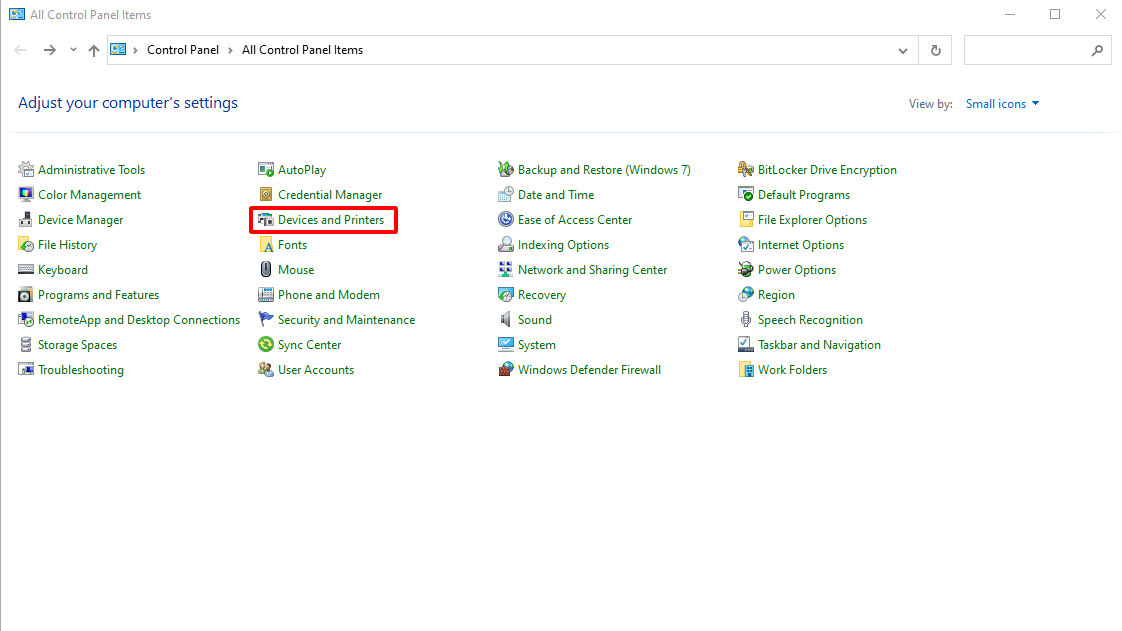
Cách in bản test lưới trên các dòng máy in Epson – Hình 1
Bước 2: Sau khi vào được Devices and Printers, tại giao diện Devices and Printers chúng ta sẽ nhìn thấy tên máy in tương ứng với máy in chúng ta đang sử dụng hiển thị ở khung bên phải. Chúng ta tiến hành nhấp chuột phải vào tên máy in đó và chọn Printing Preferences… như hình 2 (ở đây tôi đang sử dụng máy in Epson C5290).
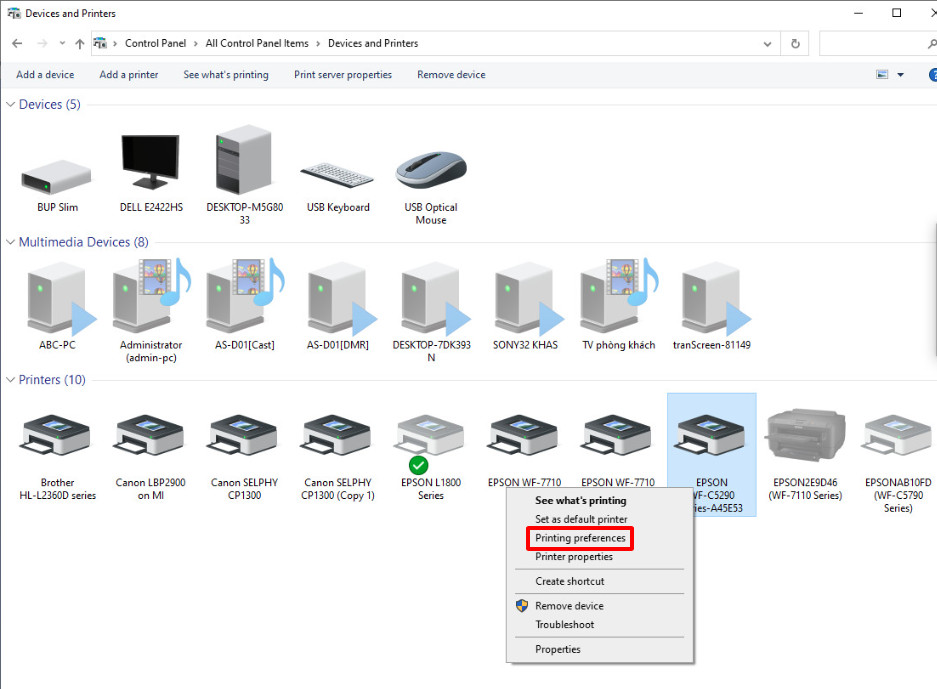
Cách in bản test lưới trên các dòng máy in Epson – Hình 2
Bước 3: Sau khi chúng ta nhấp chọn Printing Preferences… thì giao diện Printing Preferences sẽ hiện lên. Chúng ta tiến hành chọn Tab bảo dưỡng và nhấp chọn vào kiểm tra kim phun như hình 3.
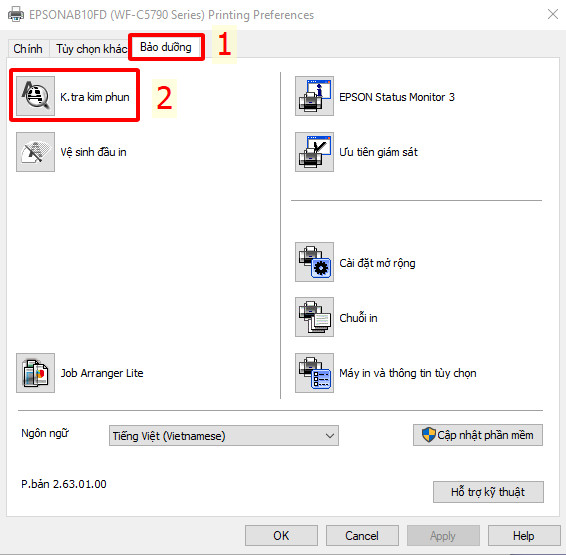
Cách in bản test lưới trên các dòng máy in Epson – Hình 3
Bước 4: Sau khi ấn vào kiểm tra kim phun, chúng ta sẽ có giao diện kiểm tra kim phun như hình 4. Tại đây, chúng ta tiến hành nhấp chọn vào nút Print để máy in tiến hành in bản test lưới.
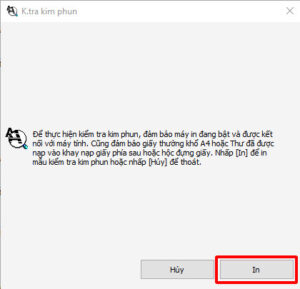
Cách in bản test lưới trên các dòng máy in Epson – Hình 4
Bước 5: Sau khi máy in in bản test lưới xong, chúng ta quan sát bản test lưới. Nếu bản test lưới đều thì chúng ta ấn Finish như hình 5 để hoàn thành quá trình in bản test lưới.

Cách in bản test lưới trên các dòng máy in Epson – Hình 5
